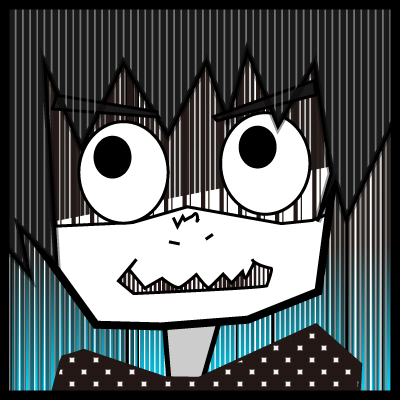React ハンズオン
React Native Meetupを運営させていただいています。
株式会社エアークローゼットプロのスタイリストがコーディーネートをして服を届ける
ファッションレンタルサービスをやっている会社
エンジニアもエンジニアじゃない人も募集中! サービスも興味あったらお申し付け下さい!
本も書きました!
各社におけるReact Nativeの実例集
https://rnjapan.booth.pm/items/665275
早速ですが・・・!!
【必要なものmac】
- Commnad Line Tools
- Homebrew
- Editor
【必要なものwindows】
- cmd
- node Installer(or Nodist Installer)
- Editor
- Git.bash(あったほうがよい)
$ brew update
$ brew install nodeかつてはpath通すとかありましたが今は不要です。
方法1(パッケージ版Nodeでやるタイプ)
- ダウンロードページにいって、自身のマシン環境に見合ったInstallerを入手してください(LTS版推奨)
- インストーラーにしたがってインストールします
方法2(バージョン管理ツールでやるタイプ) Nodistはこちら
- .exeを入手してインストールを進めます。
- cmdを立ち上げて
nodist + 6.9.5を実行します。
ここからは共通
macの方はターミナルなど windowsの方はcmdなどを開いて実行してください。
$ npm install -g create-react-app$ create-react-app myapp
$ cd myapp
$ npm starthttp://localhost:3000/にサンプルが表示されます
ReactとはFaceBook発のライブラリです!
Facebook, Instagram, Airbnbなどなど有名企業も取り入れています!(そしてこれらの企業のアプリはReact-Native製)
後述するコンポーネントを作っていくことが目的になります。
大きな特徴としては、コンポーネントとJSX、そして仮想DOMです。
class Test extends React.Component {
render() {
return (
<div>
コンニチワ
</div>
)
}
}この一見HTMLっぽいものがありますがこれがJSXのシンタックスです。 XMLに近いタグをjsの中に書いていくのが特徴です。
これによって、画面に表示させるものを直感的に書いていくことができます。 ちょっと特殊にみえますが、必ずタグは閉じるという大原則さえ守るだけです。
Reactは Component というモジュールを使い、複数のComponentを組み合わせて実装します
src/App.jsをみてみると下記のようになっています。
class App extends Component {
render() {
return (
<div className="App">
<div className="App-header">
<img src={logo} className="App-logo" alt="logo" />
<h2>Welcome to React</h2>
</div>
<p className="App-intro">
To get started, edit <code>src/App.js</code> and save to reload.
</p>
</div>
);
}
}
export default App;これはコンポーネントと呼ばれ、これらを組み合わせて作っていくことになります。
src/index.js では、
ReactDOM.render(
<App />,
document.getElementById('root')
);となっており、このコードによってsrc/App.jsがsrc/index.jsの<App />の箇所に呼び出され、public/index.htmlのid="root"となっている箇所に出力されます。
そして、この<App />が Component です
効率よくレンダリングするための仕組みです。 DOMを描画するのにはパワーがいるのですが、Reactでは画面の要素に変更があった時、差分を計算して差分のみを画面に描写してくれます。 これによって高いパフォーマンスを得られます。
開発環境については、jsxを変換する仕組み、ES6を変換する仕組みなどなど、色々が必要なのですが、create-react-appを使うことによって全て構築される環境ではこれらの仕組みを持っています。
各コンポーネントにはパラメータを与えることができ、それを Props といいます 新しいコンポーネントを作成します。
src/Text.jsを作成し、下記コードを書きます。
src/Text.js
import React, { Component } from 'react';
class Text extends Component {
render() {
return (
<span style={{color: "red"}}>
{this.props.text}
</span>
);
}
}
export default Text;src/App.jsを書き換えます
src/App.js
import React, { Component } from 'react';
import logo from './logo.svg';
import './App.css';
import Text from './Text';
class App extends Component {
render() {
return (
<div className="App">
<div className="App-header">
<img src={logo} className="App-logo" alt="logo" />
<h2>Welcome to React</h2>
</div>
<div className="App-intro">
<Text text="ハンズオン" />
</div>
</div>
);
}
}
export default App;保存すればリロードしなくても変更点は反映されています。 画面にハンズオンと赤字で表示されています。
ここでコードを振りかえると、
src/App.js
・・・
// Textコンポーネントの読み込み
import Text from './Text';
・・・
// Textコンポーネントの使用
// propsとして”ハンズオン"を渡している
<div className="App-intro">
<Text text="ハンズオン" />
</div>となっています。 これによってTextコンポーネントが画面に表示されるようになります。
そしてsrc/Text.jsでは、
src/Text.js
・・・
<span style={{color: "red"}}>
{this.props.text}
</span>
・・・となっています。 このように親から渡されたpropsはthis.propsで参照できます。 この場合はtextというpropsを参照したいのでthis.props.textとなります。
styleを使うことでスタイルを簡単に適用することができます。
<span style={{color: "red"}}>このようになっています。これはCSSのcolor: redと同じ意味合いになります。
また、Reactでは {} で囲うことによってJavaScriptとして評価されるのでこれはオブジェクトを渡しているということになります。
inlineStyleっぽいですが、オブジェクトを渡すという点と、
<span style={{ backgroundColor: "blue" }}プロパティ名はキャメルケースに置き換えるという点が異なっています。
さらに、クラスを使いたい場合は
<div className="App-intro">とclassではなくclassNameになっている点も注意してください。
CSSに描くCSSはいつも通りで問題ありません。
コンポーネントがもつ値にはPropsのほかに State があります。 Propsは親から渡されるものですが、Stateはコンポーネントの中で変更される値を保持するために使います。
下記のようにText.jsを書き換えます。
src/Text.js
class Text extends Component {
constructor(props) {
super(props);
this.state = {
showText: true
};
setInterval(() => {
this.setState({
showText: !this.state.showText
});
}, 1000);
}
render() {
const text = this.state.showText? this.props.text : '';
return (
<div>
<span style={{color: "red"}}>
{text}
</span>
</div>
);
}
}このようにするとTextコンポーネントの文字が点滅します。 昔懐かしのホームページみたいですね。
Stateの初期値は、constructor内でthis.stateに代入することで利用できます。
this.state = {
showText: true
};設定したStateにはthis.stateからアクセスできます。
const text = this.state.showText? this.props.text : '';State更新にはthis.setState()を利用します。
setStateが実行されると、このStateを利用している他のコンポーネントは再レンダリングされます。
setStateの中身はオブジェクトにします。この時オブジェクトのプロパティ名には変更したいstateのプロパティ名、値には変更したい値を使います。
this.setState({
showText: !this.state.showText
});この場合は、1秒ごとに、this.state.showTextがtrueになったりfalseになり、その度再レンダリングされるという挙動になります。
renderメソッドは画面描写の時に実行されるので、renderメソッドの中でsetStateを使わないでください。
・・・
render() {
const text = this.state.showText? this.props.text : '';
this.setState({
showText: !this.state.showText
});
return (
<div>
<span style={{color: "red"}}>
{text}
</span>
</div>
);
}やっちゃった人は一回ブラウザ落とさないとダメかも・・・。コンソールみるとエライことになってます。 Reactあるあるですね。
renderメソッドの中でsetStateを使うと、
render -> setState -> render -> setState -> render -> ・・・・
と無限ループに陥ってしまいます。
後述するcomponentWillUpdate(コンポーネントが更新される時に実行される)などsetStateと関係のあるメソッドでも毎回setStateされるようなコーディングをすると、無限ループに入ってしまいます。
特定の際にしたい処理などを記載するには、以下のメソッドを利用します http://qiita.com/kawachi/items/092bfc281f88e3a6e456 の図が参考になります
componentWillMount()- コンポーネントがマウント(メモリにロード)される前に一度だけ呼ばれます
componentDidMount()- コンポーネントがマウント(メモリにロード)された後に一度だけ呼ばれます
componentWillReceiveProps(nextProps)- コンポーネントのPropsが更新される際に呼ばれます 最初のマウントの段階では呼ばれません
shouldComponentUpdate(nextProps,nextState)- PropsやStateが更新された際に呼ばれます
通常、PropsやStateが更新されると自動で再レンダリングしますが、
再レンダリングさせたくない際(パフォーマンの問題など)はこのメソッドで
falseを返します レンダリングしたい際はtrueを返します
- PropsやStateが更新された際に呼ばれます
通常、PropsやStateが更新されると自動で再レンダリングしますが、
再レンダリングさせたくない際(パフォーマンの問題など)はこのメソッドで
componentWillUpdate(nextProps,nextState)- PropsやStateが更新され、レンダリングされる前に呼ばれます 最初のレンダリング時には呼ばれません
componentDidUpdate(prevProps,prevState)- PropsやStateが更新され、レンダリングした後に呼ばれます 最初のレンダリング時には呼ばれません
componentWillUnmount()- コンポーネントが表示されなくなり、レンダリングされなくなる前に呼ばれます
コンポーネントにどういったPropsを渡したかを定義するのが PropTypes です 必須ではありませんが、開発時には記載すべきです
Propsの型が定義されたものと違ったり、足りないPropsがある場合はWarningが表示されます
Class Pizza extends Component {
static propTypes = {
cheeze: React.PropTypes.string.isRequired,
meat: React.PropTypes.number.isRequired,
onion: React.PropTypes.object,
};
}コンポーネントを作る際にデフォルトのPropsを設定することも可能です
class Pizza extends Component{
static defaultProps = {
cheeze: 'チェダーチーズ',
meat : 10,
onion: {redOnion, Onion},
};
}warnが発生する例 meatがnumberではなく、stringになっているのでアウト!
<Pizza
cheeze="マシマシ"
meat="マシマシ"
onion={{redOnion, Onion}}
/>肉マシマシはダメみたいですね。
新たにButtonコンポーネント作るのでsrc/Button.jsを作成して下記コードを書いてください。
import React, { Component } from 'react';
class Button extends Component {
state = {
count: 0,
};
addCount = () => {
this.setState({
count: this.state.count + 1
});
}
render() {
return (
<button onClick={this.addCount}>
buttonCount{this.state.count}
</button>
);
}
}
export default Button;App.jsに追加します。
import React, { Component } from 'react';
import logo from './logo.svg';
import './App.css';
import Text from './Text';
import Button from './Button';
class App extends Component {
render() {
return (
<div className="App">
<div className="App-header">
<img src={logo} className="App-logo" alt="logo" />
<h2>Welcome to React</h2>
</div>
<div className="App-intro">
<Button />
<Text text="ハンズオン" />
</div>
</div>
);
}
}
export default App;リストを表示させます。
駅データ.jpさんから拝借したjsonをarrayにしたものがあるので、これをsrc/line-data.jsとして保存します。
こちら!
次に、src/Lines.jsを作成します。
import React, { Component } from 'react';
import lineData from './line-data';
class Lines extends Component {
render() {
return (
<ul style={{ textAlign: "left" }}>
{
lineData.map(line => (
<li key={line.line_cd}>
{line.line_name}
</li>
))
}
</ul>
);
}
}
export default Lines;データを読み込んで表示させるためのコンポーネントになります。
ここで注目すべきは、
{
lineData.map(line => (
<li key={line.line_cd}>
{line.line_name}
</li>
))
}ここになります。 リストをマップにて出力させています。 このようにArray.mapなどを使うことで繰り返し出力をおこなうことができます。
ここについているkeyについてはReactでは繰り返しの場合はkeyが必要になるため、keyを付与する必要があります。 keyには一意のものを持たせてください。なのでここではline_cdを使っています。
最後に、Linesコンポーネントを読み込んで画面に出力させます。
src/App.js
import React, { Component } from 'react';
import logo from './logo.svg';
import './App.css';
import Button from './Button';
import Lines from './Lines'
class App extends Component {
render() {
return (
<div className="App">
<div className="App-header">
<img src={logo} className="App-logo" alt="logo" />
<h2>Welcome to React</h2>
</div>
<div className="App-intro">
<Lines />
</div>
</div>
);
}
}
export default App;以上でリストを表示することができるようになりました!。
- ES6(arrow function, const/let, class)
- React.PureComponnent
- High Order Component https://github.com/acdlite/recompose
- Function as Child Component https://medium.com/merrickchristensen/function-as-child-components-5f3920a9ace9#.d8hktfyji
- Test
- ShallowRender
- arbnb/enzyme
- react-test-renderer
- React StoryBook
- React Developper Tools
- ES6版React.jsチュートリアル http://qiita.com/nownabe/items/2d8b92d95186c3941de0
- 最初のコンポーネントを作るの章からで大丈夫です